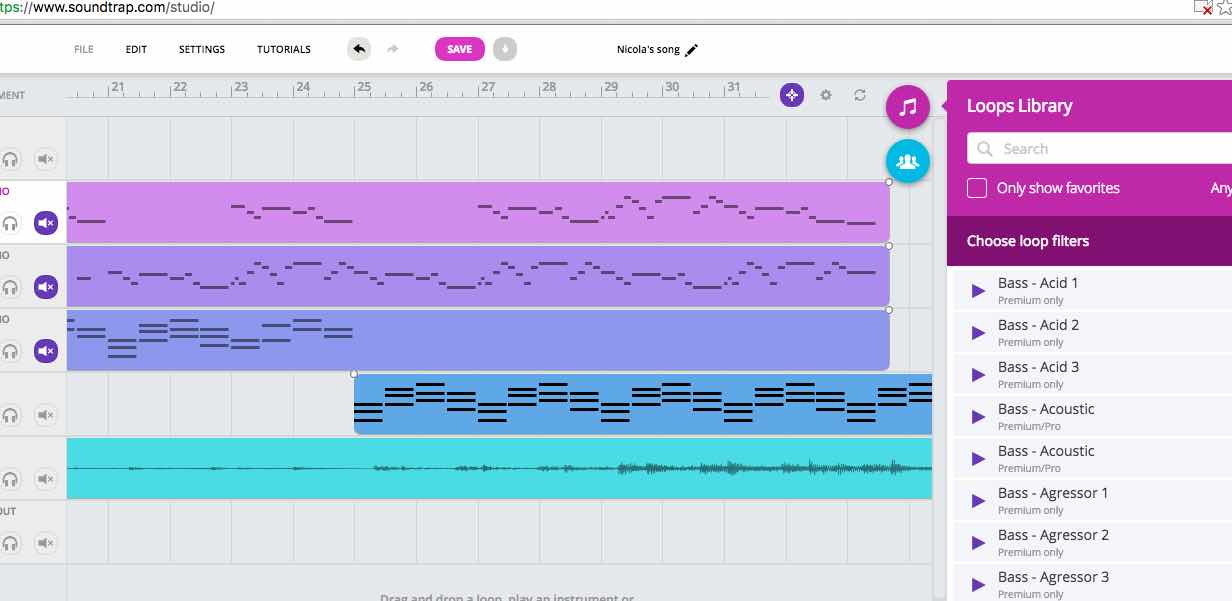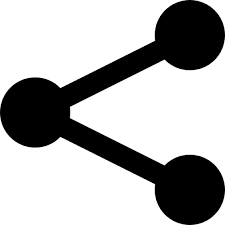Come scrivere musica on line: Noteflight
Noteflight è una applicazione web che rende facile per chiunque l’arte di comporre la propria musica da zero e scrivere su spartiti musicali.
Come detto sopra, non è per tutti, questo sito è dedicato agli aspiranti compositori, performer, musicisti, insegnanti o anche studenti che stanno studiando e imparando la musica.
È possibile utilizzare il servizio per fare composizioni d’autore, stampare gli spartiti e per ascoltare le composizioni proprie da qualsiasi computer.
Noteflight ha l’obiettivo di rendere sullo schermo le note scritte sul pentagramma in modo chiaro e facile da capire.
L’interfaccia dell’applicazione web è fatta molto bene e ricorda molto quella di un Microsoft Word per la facilità con cui si possono scrivere le note, con menu contestuali, Drag and Drop e procedure guidate di inserimento.
Le note possono essere inserite dalla tastiera o anche con il mouse, e, se si inserisce la nota sbagliata, la si può semplicemente trascinare lungo lo spartito per sentire come cambia il brano.
Quindi si ascolta la musica mentre la si scrive ed è un bel vantaggio.
È possibile scegliere tra 17 diversi strumenti tra cui il pianoforte, la chitarra, il basso e il flauto, per il suono con cui riprodurre la musica scritta.
Noteflight consente anche di aggiungere parole, cosi da mettere la voce cantata sullo spartito.
Noteflight funziona molto bene anche per modificare spartiti già fatti in modo che non per forza si deve scrivere una musica da zero ma si possono anche stampare spartiti di altre canzoni, più o meno famose.
Per finire permette di condividere con il mondo, su internet le composizioni create.
Qui è possibile impostare se si desidera che gli altri siano in grado di vedere lo spartito della canzone condivisa e permettere loro si modificarla sel o desiderano.
L’elenco pubblico dove si possono cercare le musiche scritte da chi usa Noteflight è molto utile, perché contiene molti pezzi classici che si possono usare, ascoltare, stampare e modificare.
È inoltre possibile incorporare una canzone da Noteflight in un sito web, e altri possono riprodurlo o anche modificarlo con un click.
Ecco alcuni consigli per incominciare.
Una volta iscritti a noteflight.com e entrati nel sito con il vostro username e account, potete iniziare a scrivere la vostra musica.
1. Il tasto NEW SCORE permette di aprire una pagina con un nuovo spartito (in inglese score) vuoto.
2. A questo punto il programma vi chiede se volete che il vostro lavoro rimanga privato (private) o se volete condividerlo in qualche forma (shared). Se intendete sottopormi la vostra composizione sarà necessario selezionare shared.
3. L’impostazione automatica prevede che all’apertuira di un nuovo lavoro troviate quattro battute vuote in tempo di 4 /4 per pianoforte, con chiave di violino nel rigo superiore e chiave di basso in quello inferiore.
4. Poiché molti di voi non padroneggiano la lettura in chiave di basso, vi consiglio, per il momento, di cancellare questo rigo. Per selezionare un intero rigo dovete cliccare nella barra laterale che trovate a sinistra di ogni pentagramma, come si vede in questa figura.Dopo aver selezionato il rigo inferiore (chiave di basso) potete cancellarlo con il tasto canc della tastiera del computer.
5. Per aggiungere un nuovo rigo potete cliccare sulla piccola icona con il simbolo “più” (+) che compare se posizionate il puntatore a sinistra di ogni pentagramma, come in figura.
(in alternativa andate nel menù Staff – “Rigo musicale” in inglese – e selezionate Add part above Staff).
6. A questo punto dovrete scegliere a quale strumento assegnare la nuova parte. Si aprirà una finestra per la scelta dello strumento, come nella figura seguente.
Scegliete quindi uno strumento a piacere (ma evitate il basso!), senza modificare gli altri parametri.
7. A questo punto siete pronti ad inserire le note. Basta cliccare sulla pausa al centro di ogni battuta per visualizzare una nota, come in figura.
8. Per assegnare un diverso valore di durata alla nota che avete inserito, tenete premuto il mouse e trascinate il mouse orizzontalmente.
Oppure, in alternativa, scegliete la durata dal menù a comparsa
9. Per salvare il vostro lavoro scegliete Save dal menù File (in alto a destra). Attenzione: lo spartito non verrà salvato fisicamente all’interno dell’Hard Disk del vostro computer, ma sul sito noteflight.
10. Per ritrovare i vostri lavori in un momento successivo dovrete inserire username e password e troverete automaticamente l’elenco delle composizioni che avrete realizzato.